用WPS写论文的正确姿势:高效、规范、易上手
为什么选择WPS写论文
在学术写作中,撰写一篇结构清晰、格式规范的论文是每个学生和研究人员的必修课。WPS Office作为一款广受欢迎的免费办公软件,以其轻量、易用和强大的功能,逐渐成为Microsoft Word的有力替代者。无论是本科生的课程论文,还是硕博生的学术论文,WPS都能提供高效的写作体验。它的跨平台支持(Windows、macOS、Linux、Android和iOS)让用户随时随地编辑文档,特别适合需要移动办公的现代学生。
作为一名长期使用WPS完成学术任务的用户,我深刻体会到它的便利性。比如,WPS内置的论文模板可以快速设置标题、摘要和正文格式,省去了繁琐的手动调整时间。根据我的经验,WPS的拼写检查和云同步功能在赶Deadline时尤其好用,能显著减少错误并确保文件安全。本文将从零开始,带你一步步掌握如何用WPS写论文,覆盖文档创建、格式规范、参考文献管理和协作技巧。即使你是WPS新手,这份指南也能让你快速上手,写出符合学术规范的论文。
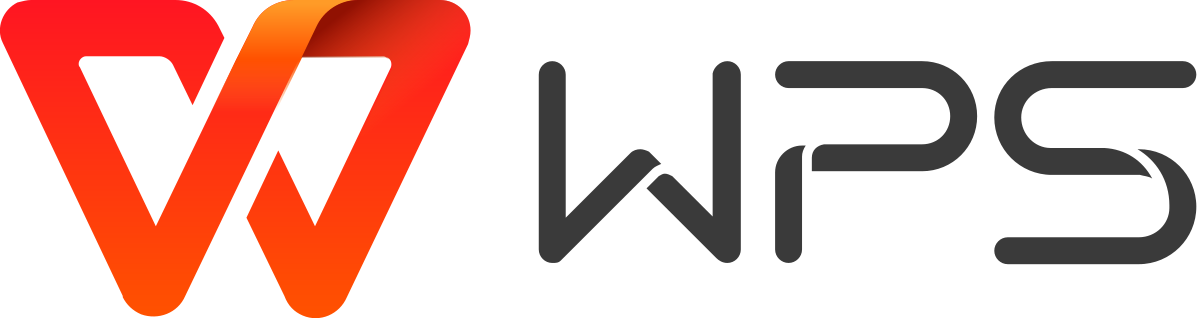
第一步:准备工作与WPS文档设置
在开始写论文之前,正确的文档设置是关键。WPS Office的WPS文字(WPS Writer)是撰写论文的主要工具,功能齐全且直观。以下是初始步骤:
- 安装与下载WPS:如果你尚未安装WPS,建议从WPS官方网站下载最新版本。官网提供免费版和专业版,免费版已足够满足论文写作需求。安装后,打开WPS文字,创建一个新文档。
- 选择论文模板:WPS内置多种学术模板,特别适合论文写作。点击“文件”→“新建”→“模板”,在搜索栏输入“论文”或“学术”,即可找到如“本科毕业论文模板”或“硕士论文模板”。这些模板预设了标题、目录和参考文献框架,能节省大量时间。如果你的学校有特定格式要求,可以稍后调整。
- 页面设置:论文通常需要标准格式,如A4纸张、1英寸边距。点击“页面布局”→“页面设置”,设置纸张大小和边距。中文论文常用上2.5cm、下2.5cm、左3cm、右3cm的边距。字体方面,中文正文多用宋体5号,英文用Times New Roman 12号,行距设为1.5倍或双倍行距。
- 保存与云备份:为避免意外丢失,立即保存文档到本地,并启用WPS云同步。点击“文件”→“保存到云文档”,确保随时随地访问。WPS云提供1GB免费存储,足够存放多篇论文。
通过这些设置,你的WPS文档已经为论文写作打下坚实基础。我在写硕士论文时,模板功能帮我快速搭建框架,节省了至少2小时的格式调整时间。
第二步:论文结构与内容撰写
一篇标准的学术论文通常包括封面、摘要、关键词、目录、正文、结论和参考文献。WPS文字提供了多种工具,让这些部分的撰写更高效。
封面与摘要
封面需包含论文标题、作者姓名、学校和日期等信息。使用WPS模板的封面,或手动插入文本框调整布局。摘要部分简洁概述论文内容,中文论文通常200-300字。WPS的字数统计功能(“审阅”→“字数统计”)能帮你精确控制字数。关键词通常3-5个,放在摘要下方,建议用分号分隔。
目录自动生成
目录是论文的导航图。WPS支持自动生成目录,省去手动编号的麻烦。在正文前插入空白页,点击“引用”→“目录”→“自动目录”。为确保目录正确生成,提前为每个章节标题设置“标题1”“标题2”等样式(“开始”→“样式”)。完成后,随时右键目录选择“更新域”以刷新。
正文写作
正文是论文的核心。WPS的文本编辑功能与Word类似,支持字体、段落和样式调整。建议每写完一个章节就保存一次,并定期检查格式一致性。例如,标题层级应统一,段首缩进2字符(中文)或0.5英寸(英文)。为提高效率,可以使用WPS的“查找和替换”功能,快速修正重复错误,如统一术语拼写。
如果你担心拼写或语法问题,WPS的拼写检查功能非常实用。详细操作可参考WPS如何进行拼写检查?详细教程与实用技巧,这篇教程讲解了如何启用拼写检查并优化设置,特别适合中文和英文混排的论文。
图表与公式
学术论文常需插入图表或公式。WPS的“插入”菜单支持快速添加表格、图片和数学公式。插入图片后,右键选择“文字环绕”→“上下型”以调整布局。公式编辑器(“插入”→“公式”)支持LaTeX语法,适合理工科论文。建议为每张图表添加编号和标题,如“图1:实验结果”。
第三步:参考文献管理
参考文献是论文的学术基石,格式需严格遵循学校或期刊要求(如APA、MLA或GB/T 7714)。WPS文字支持手动和半自动管理参考文献。
- 手动添加:在正文需引用处插入上标编号(如[1]),然后在文末“参考文献”部分按顺序列出。WPS的“插入”→“脚注和尾注”功能可自动生成编号,点击“尾注”并选择编号格式。
- 借助插件:WPS的参考文献管理插件(如WPS Note)可简化工作。点击“引用”→“插入参考文献”,输入书目信息,系统会自动格式化。APA格式示例:[1] 张三. (2023). 学术写作指南. 北京: 某某出版社。
为确保引文准确,推荐使用CNKI学术搜索查找权威文献,输入论文标题即可获取标准引用格式。另可参考APA官方指南,了解国际标准的引用规范。
第四步:协作与审稿
WPS的协作功能是多人论文写作的亮点。点击“协作”→“共享文档”,生成链接或二维码,邀请导师或同学审稿。协作者可实时添加评论或修改,类似Google Docs。我在团队项目中用此功能,导师的反馈直接显示在文档中,效率提升明显。
完成初稿后,建议使用WPS的“审阅”模式。开启“修订”功能(“审阅”→“修订”),修改内容会以红线标记,方便跟踪变化。最终定稿前,运行拼写检查和格式检查,确保无遗漏错误。
常见问题与解决方法
尽管WPS功能强大,但新手可能会遇到问题。以下是常见issue及解决办法:
- 格式乱码:跨设备编辑可能导致字体或间距错乱。解决办法是统一使用标准字体(如宋体、Times New Roman),并在保存前检查页面设置。
- 文件丢失:若未启用云同步,建议定期备份到U盘或邮箱。WPS云文档可自动保存,降低丢失风险。
- 插件兼容性:部分学校要求的格式插件可能与WPS不完全兼容。建议提前测试,或参考Microsoft Office官方支持对比Word的设置方法。
如果问题仍未解决,WPS官方社区提供了丰富的教程和用户讨论,涵盖从基础操作到高级技巧的指导。
WPS写论文的优势
与Microsoft Word相比,WPS的优势在于免费、轻量和本地化支持。WPS免费版包含论文写作所需的核心功能,且占用内存小,适合配置较低的电脑。它的中文界面和模板对国内学生尤其友好,减少了语言障碍。我用WPS写论文时,启动速度比Word快约30%,对笔记本用户是个加分项。
此外,WPS支持PDF导出和转换(“文件”→“输出为PDF”),方便提交电子版论文。云同步功能还支持版本历史,误删内容可随时恢复。这些特点让WPS在学生群体中广受好评。
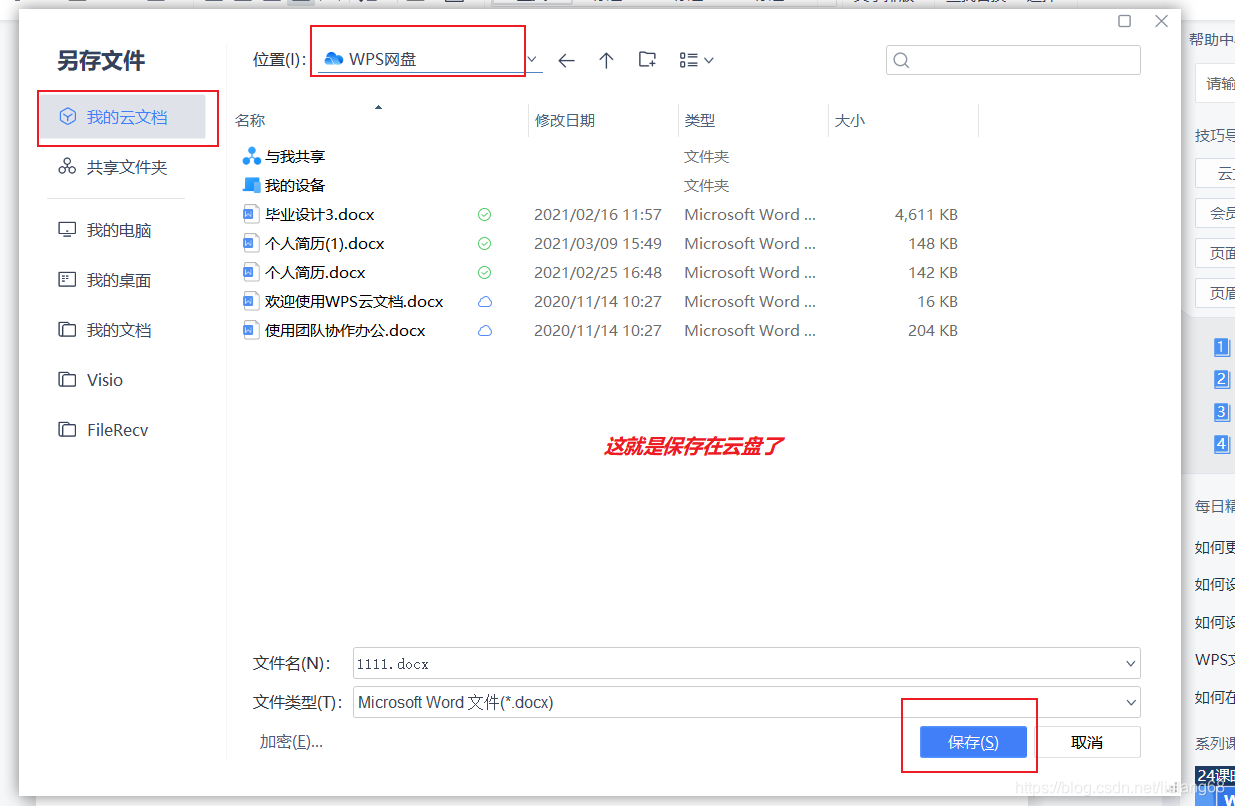
高级技巧与替代方案
高级用户可探索WPS的批注和宏功能。批注适合记录写作思路,宏可自动化重复任务,如批量调整标题样式。WPS社区有现成的宏脚本可下载。如果你对WPS不满意,LibreOffice和Google Docs也是免费选择,但WPS的本地化优势更适合中文论文。
结论:用WPS写出高质量论文
WPS Office是撰写学术论文的得力助手,从模板选择到参考文献管理,再到协作审稿,它提供了全流程支持。本文详细介绍了如何用WPS写论文,包括实用技巧和故障排除。无论是赶Deadline还是追求格式完美,WPS都能帮你事半功倍。立即下载WPS,开启高效写作之旅吧!
为什么要在 WPS 文档中添加背景图? 在办公或内容创作中,视...
我做科研整整12年,从硕士到博后,再到带学生,电脑里始终只...
为什么要用 WPS 查错别字? 无论你在写论文、报告、公文还是...
WPS 云盘是什么?为什么越来越多人使用? WPS 云盘是 WPS Of...
WPS Office 为什么深受教育行业青睐? 在教育行业数字化快速...
在日常办公或学习中,我们常常有一些内容不希望直接展示,比...

